
Wanneer die einde van die bladsy is bereik in die dokument, die MS Word-program plaas die breuk outomaties, dus skeiding van velle. Kan nie outomatiese breek verwyder nie, in werklikheid is daar nie nodig nie. Maar verdeel die bladsy in die Woord kan met die hand, en indien nodig, kan so 'n skeur altyd verwyder word.
Les: Hoe om die bladsye te breek in Word te verwyder
Hoekom dink jy bladsy breek nodig?
Voordat praat oor hoe om bladsy breek voeg in die program van Microsoft, sal dit nie oorbodig wees om te verduidelik waarom dit nodig is. Reels nie net visueel deel die bladsye van die dokument, wat duidelik waar 'n mens eindig, en waar die volgende een begin, maar ook help verdeel die vel oral, wat dikwels nodig is, beide vir die druk van die dokument en te werk met dit direk in die program omgewing.Stel jou voor dat jy 'n paar paragrawe met teks op die bladsy het en elkeen van hierdie paragrawe moet op die nuwe bladsy geplaas word. In hierdie geval is, natuurlik, jy kan om die beurt stel die wyser tussen paragrawe en druk ENTER terwyl die volgende paragraaf sal nie op die nuwe bladsy. Dan moet jy dit weer doen, dan weer.
Maak dit alles is maklik wanneer jy 'n klein dokument het, maar die splitsing van 'n groot teks kan nogal lank duur. Net in sulke situasies en kom tot die handleiding hulp of, soos dit ook genoem word, gedwing bladsy breek. Dit gaan oor die wat onder bespreek sal word.
LET WEL: In bykomend tot die bogenoemde, die page break is ook 'n vinnige en maklike manier om te gaan na 'n nuwe, leë bladsy van Word-dokument, as jy presies voltooide werk op die vorige en vol vertroue dat jy wil om te gaan na die nuwe een.
Voeg gedwonge bladsye by
Gedwonge gaping is die skeiding van 'n bladsy wat hand kan bygevoeg word. Om dit in die dokument te voeg, moet jy die volgende aksies uit te voer:
1. Klik op die links muis knoppie langs die plek waar jy wil om die bladsy te verdeel, dit is, begin 'n nuwe blad.
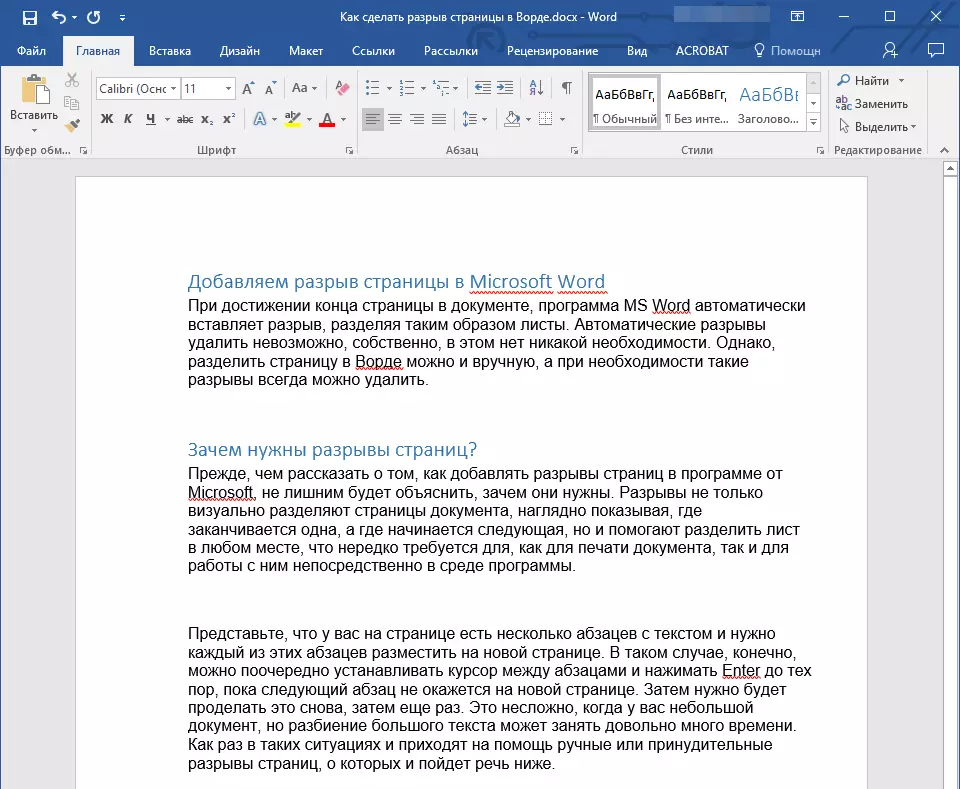
2. Gaan na die oortjie "Voeg" en klik op die knoppie "Blad breek" Geleë in die groep "Bladsye".
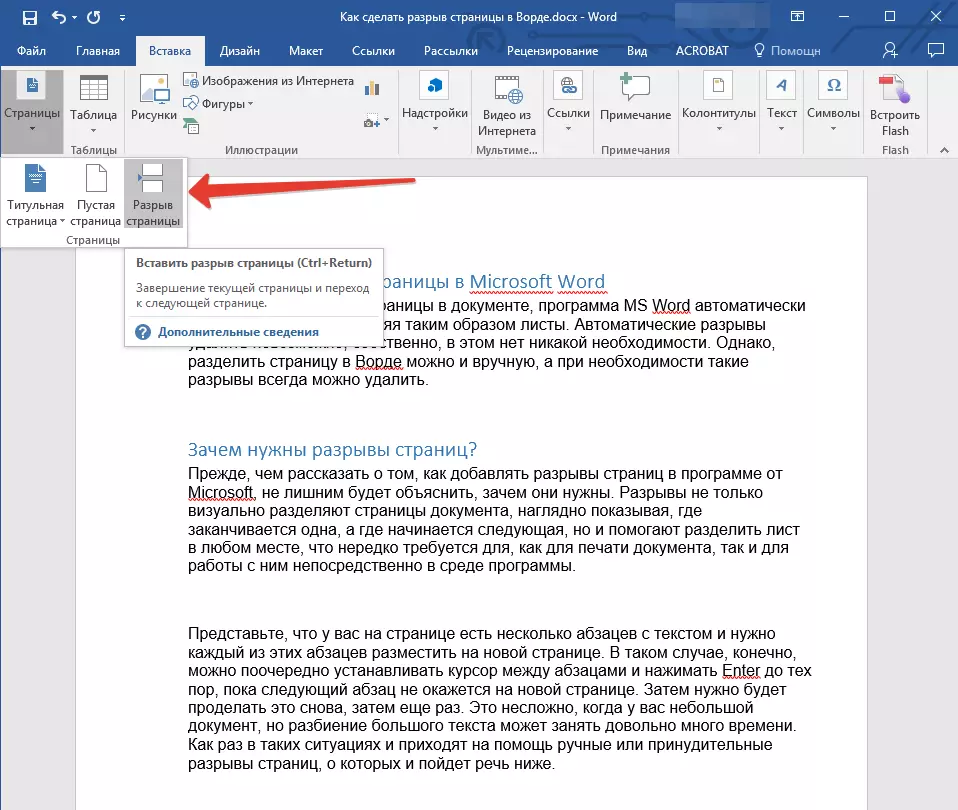
3. Die bladsybreek sal in die geselekteerde plek bygevoeg word. Die teks langs die breuk sal na die volgende bladsy verskuif word.
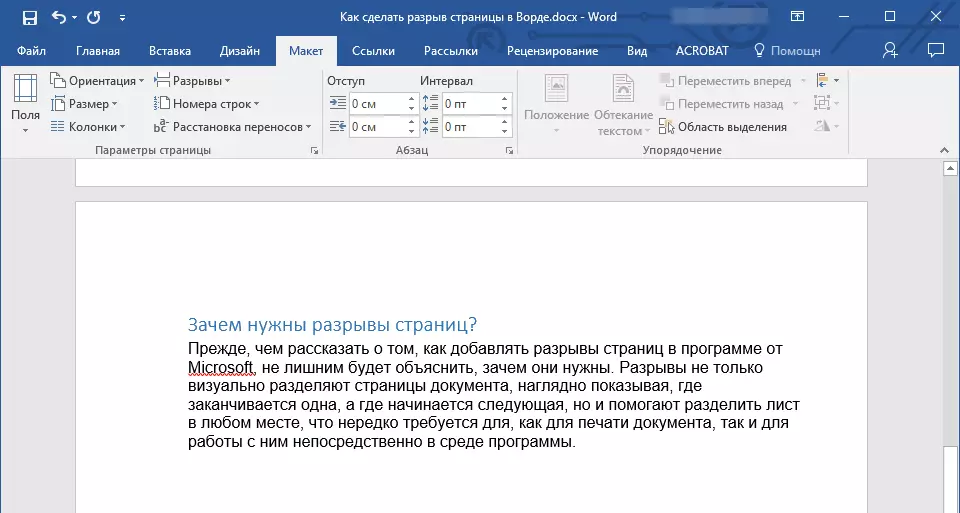
LET WEL: Voeg 'n bladsy breek kan gebruik word en gebruik die sleutel kombinasie - hiervoor kliek net "Ctrl + Enter".
Daar is nog 'n opsie om bladsy breek by te voeg.
1. Installeer die wyser in die plek waar jy 'n breek moet byvoeg.
2. Skakel oor na die oortjie "Uitleg" en klik "Rales" (Groep "Page instellings" ), Waar in die ongevoude spyskaart wat jy nodig het om item te kies "Pages".
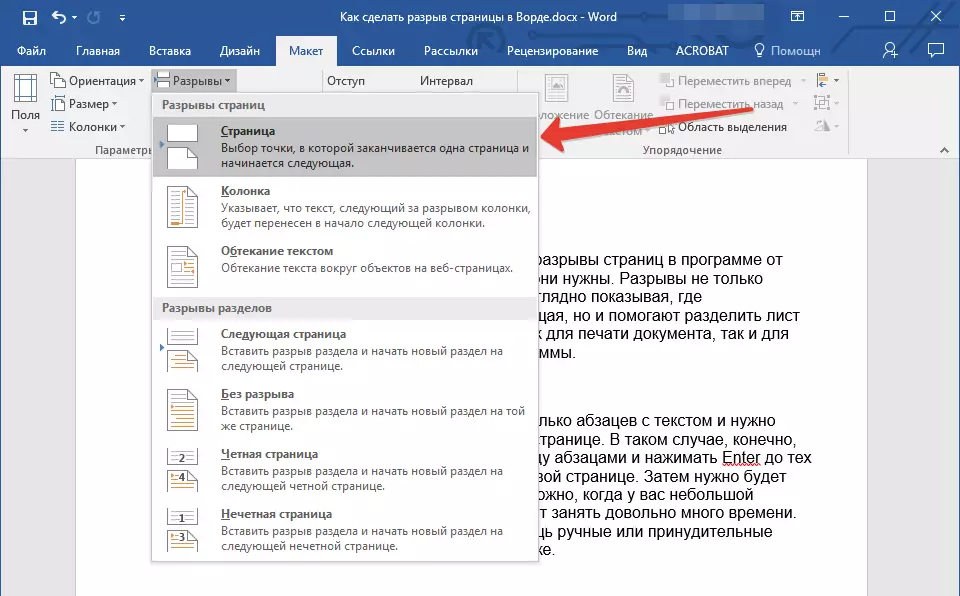
3. Die gaping sal op die regte plek bygevoeg.
Deel van die teks na die breek sal na die volgende bladsy beweeg.
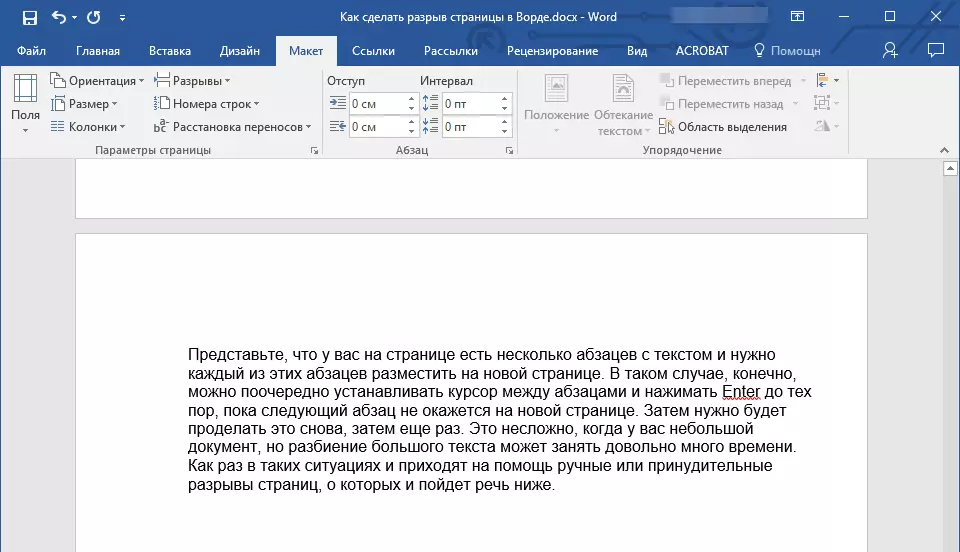
Advies: Om alle bladsye in die dokument te sien, van die standaard vertoningsmodus ( "Bladuitleg" ) U moet oorskakel na die konsep Chernovka-modus.
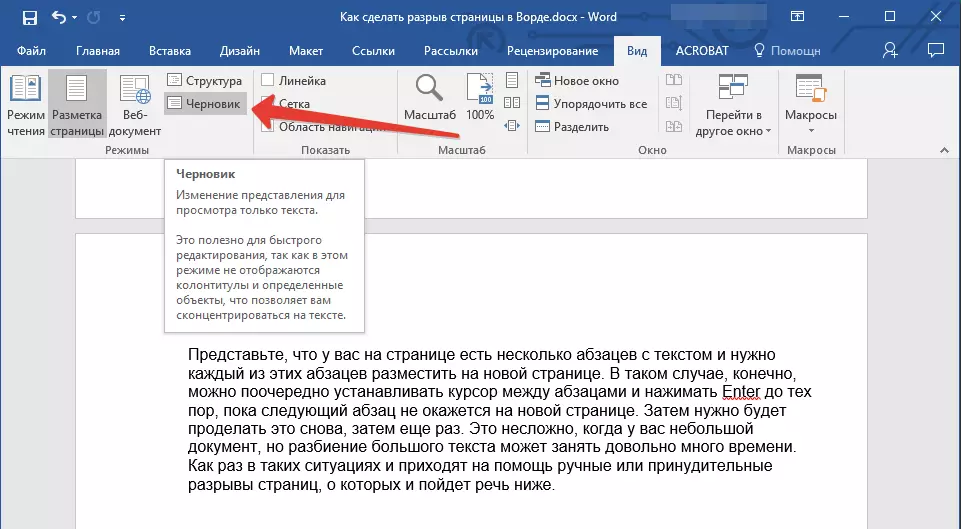
Jy kan dit doen in die blad "Beskou" deur te kliek op die knoppie "Konsep" Geleë in die groep "Modes" . Elke teks bladsy sal vertoon word deur 'n aparte eenheid.
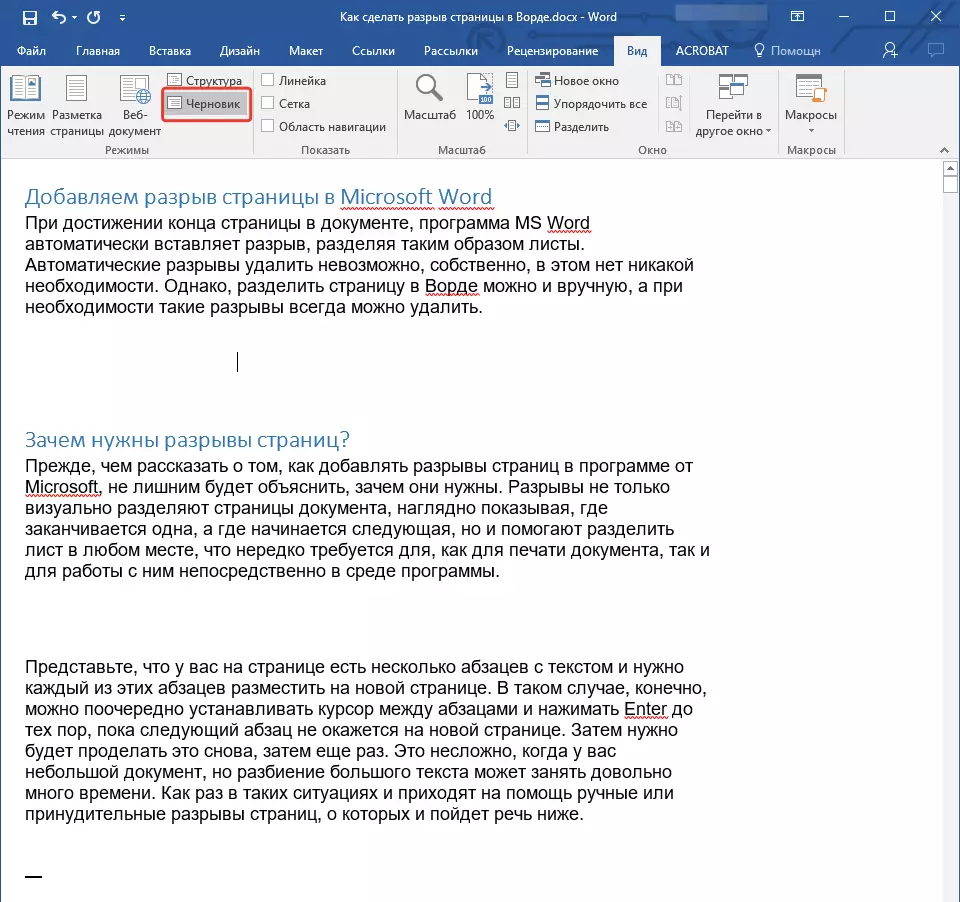
Byvoeging van breek in Word Een van die bogenoemde metodes het 'n ernstige nadeel - dit is uiters wenslik om hulle te voeg by die finale stadium van die werk met die dokument. Anders, kan verdere optrede goed verander die ligging van breek in die teks, voeg nuwe en / of te verwyder diegene wat nodig is. Om dit te voorkom, kan jy ook 'n pre-set die parameters om outomaties insetsel bladsye in die plekke waar dit nodig is. Dit is ook belangrik om te maak dat hierdie plekke nie verander nie, slegs verander in streng nakoming van die voorwaardes wat u gespesifiseer het.
Bestuur outomatiese skeiding op bladsye
Gebaseer op die voorafgaande, dikwels in bykomend tot die toevoeging van bladsy breek, is dit ook nodig om sekere voorwaardes vra vir hulle. Sal hierdie verbod of toestemmings afhang van die situasie, lees hieroor hieronder.Ban skeuring bladsye in die middel van paragraaf
1. Lig die paragraaf waarvoor jy die toevoeging van die bladsy breek verbied.
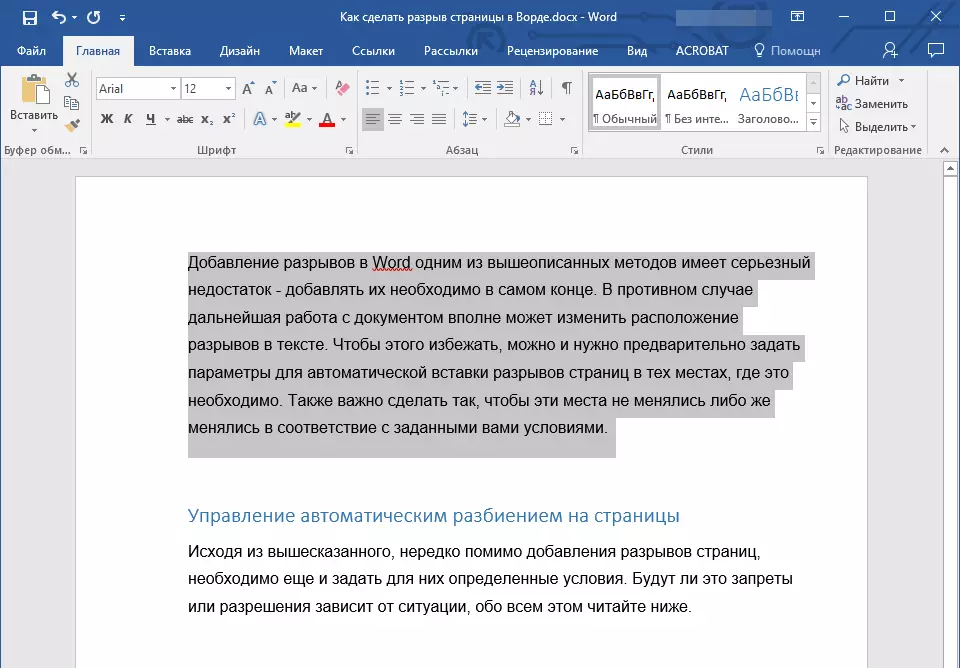
2. In groep "Paragraaf" Geleë in die blad "Home" Implementeer die dialoog.

3. In die venster wat verskyn, gaan na die blad "Posisie op bladsy".
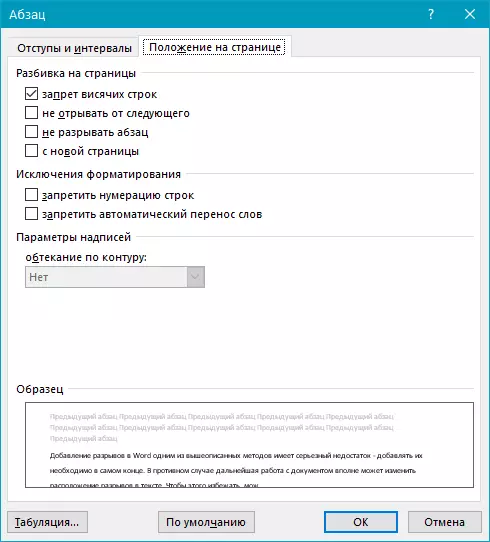
4. Installeer die boks oorkant die item "Moenie breek die paragraaf" en druk "OK".
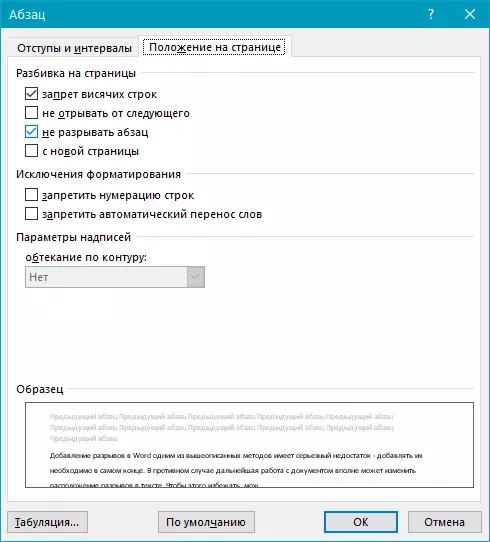
5. In die middel van paragraaf, sal die page break nie meer verskyn.
Verbod op breukbladsye tussen paragrawe
1. Merk die paragrawe wat in u teks op een bladsy moet wees.
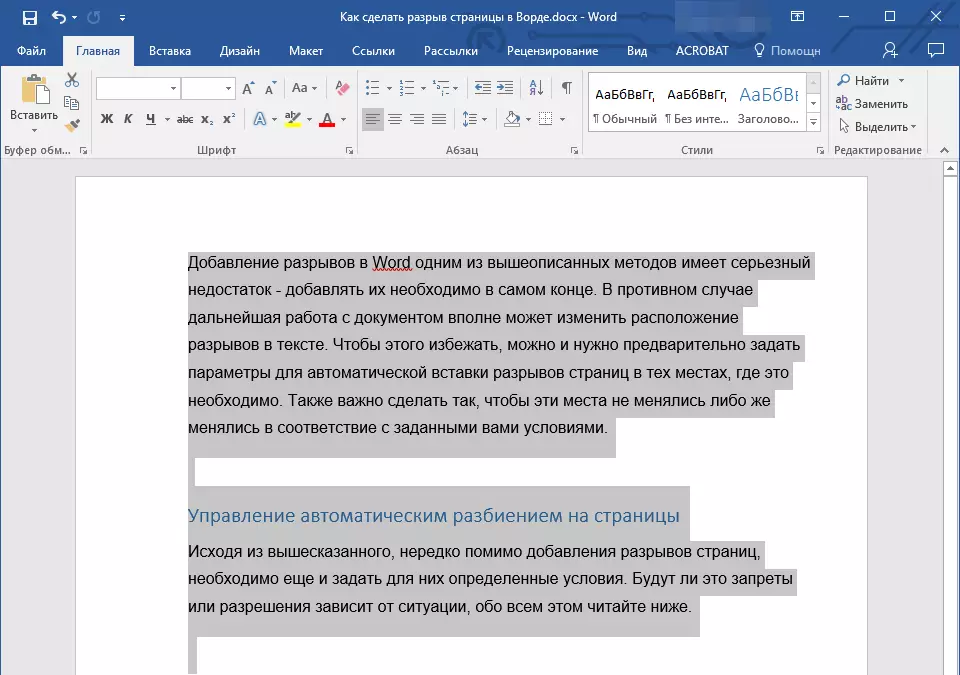
2. Brei die dialoog groep boks "Paragraaf" Geleë in die oortjie "Home".
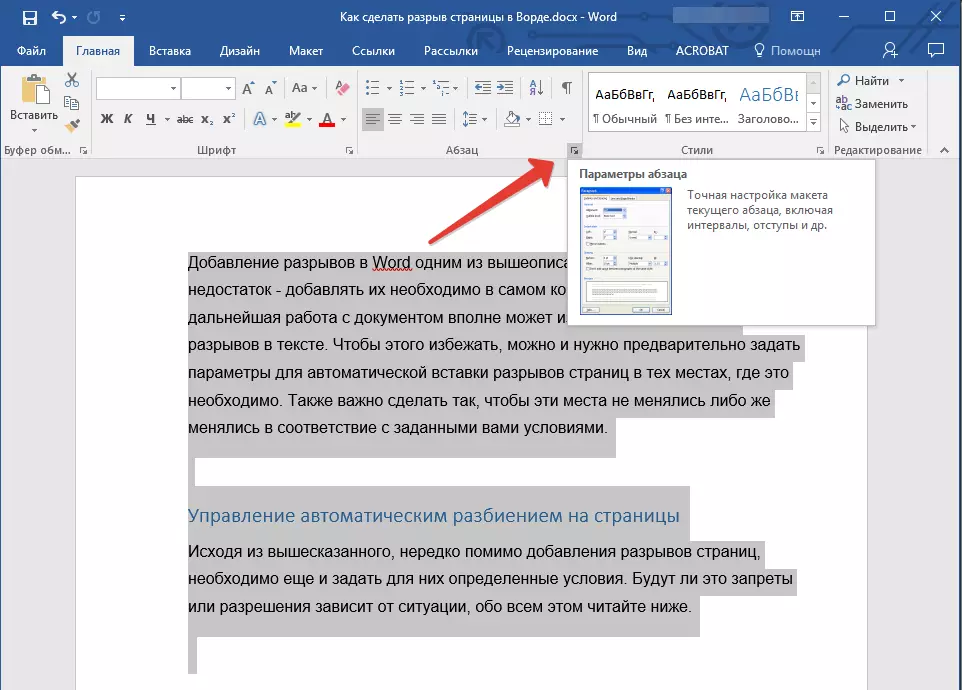
3. Installeer die vinkje oorkant die item "Moenie skeur uit die volgende" (blad "Posisie op bladsy" ). Om te bevestig, kliek "OK".

4. Die gaping tussen hierdie paragrawe sal verbied word.
Die toevoeging van 'n skeuring bladsy in die voorkant van paragraaf
1. Klik op die links muis knoppie op die punt, voor wie jy 'n page break voeg.
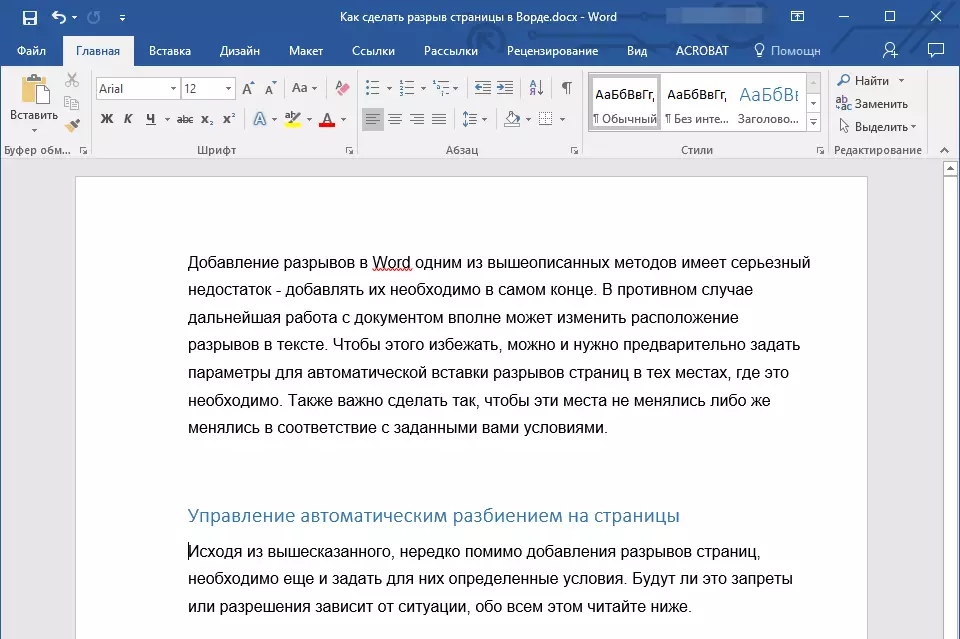
2. Maak die groep dialoog oop "Paragraaf" (Tab "Home").
3. Installeer die vinkje oorkant die item "Van die nuwe bladsy" Geleë in die blad "Posisie op bladsy" . Kliek "OK".
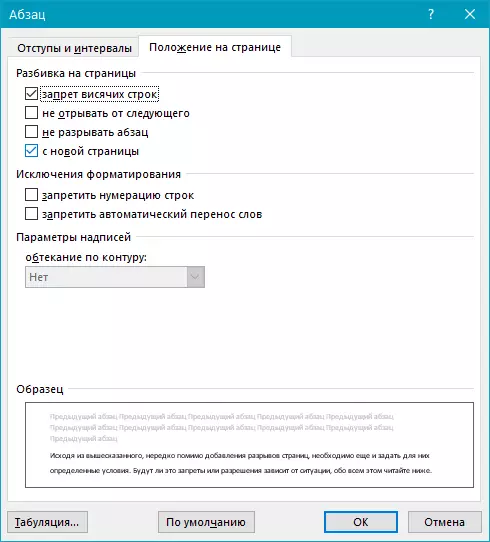
4. Die gaping sal bygevoeg word, sal die paragraaf na die volgende bladsy van die dokument.
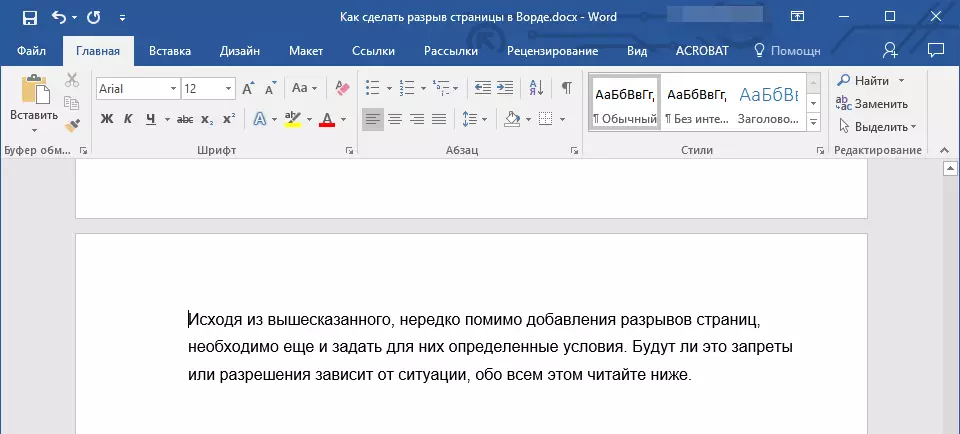
Hoe om ten minste twee lyne van paragraaf hierbo of aan die onderkant van 'n bladsy te plaas?
Professionele vereistes vir papierwerk nie toelaat om die bladsye van die eerste string van die nuwe paragraaf te voltooi en / of begin die bladsy van die laaste linie van paragraaf wat begin op die vorige bladsy. Dit staan bekend as hang rye. Om ontslae te raak van hulle, moet jy die volgende doen.
1. Merk paragrawe waarin jy nodig het om die verbod op te hang lyne te vestig.
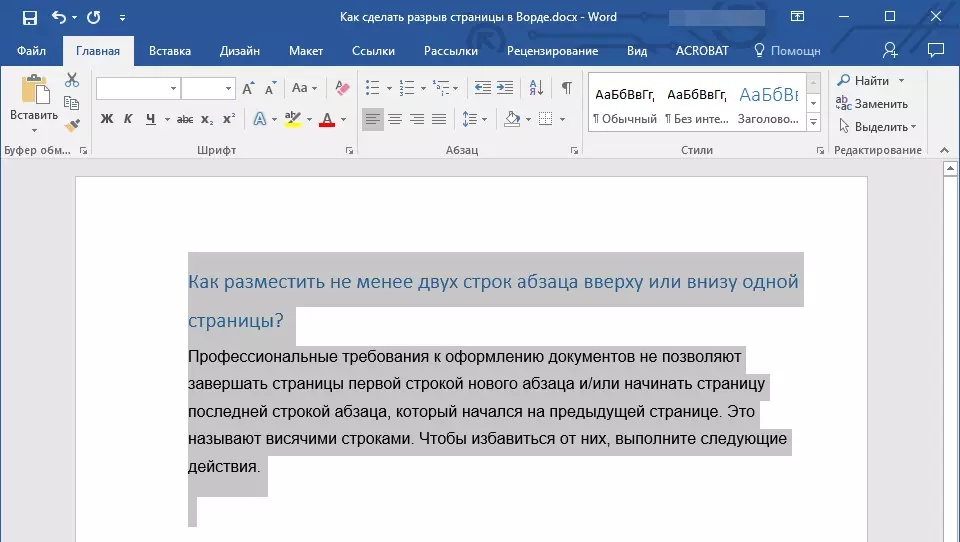
2. Maak die groep dialoog oop "Paragraaf" en oor te skakel na die blad "Posisie op bladsy".
3. Installeer die vinkje oorkant die item "Verbod op hang lyne" en druk "OK".
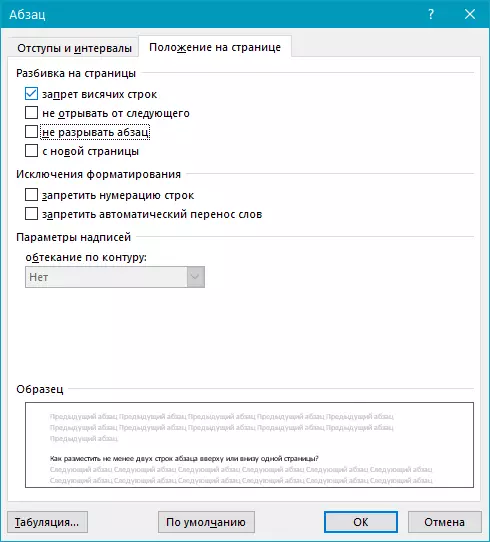
LET WEL: Hierdie modus is aangeskakel is by verstek, wat die skeiding van velle in die Woord in die eerste en / of laaste lyne van paragrawe voorkom.
Hoe om die verdeling van die tafel ry wanneer daar na die volgende bladsy te verbied?
In die deur onder verwysing artikel wat ingedien is, kan jy lees oor hoe om die tafel verdeel in Word. Dit is ook gepas om te noem hoe om 'n breek of oordrag van die tabel om 'n nuwe bladsy te verbied.
Les: Hoe om die tafel te breek in die Woord
LET WEL: As die tafel grootte een bladsy oorskry, is dit onmoontlik om dit te verbied.
1. Klik op die tafel ry, moet die diskontinuïteit van wat verbied word. In die geval wat jy nodig het om die hele tafel te pas op een bladsy, heeltemal verlig deur te druk "Ctrl + A".
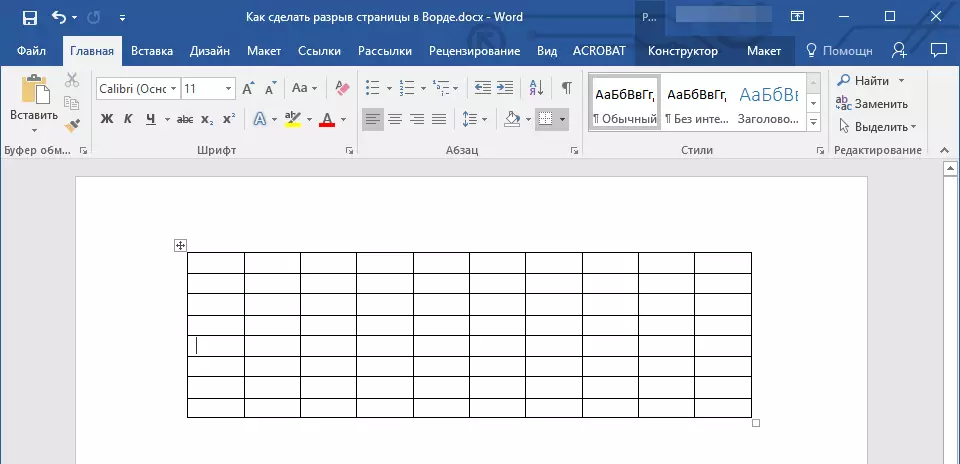
2. Gaan na die artikel "Werk met tafels" en kies tab "Uitleg".
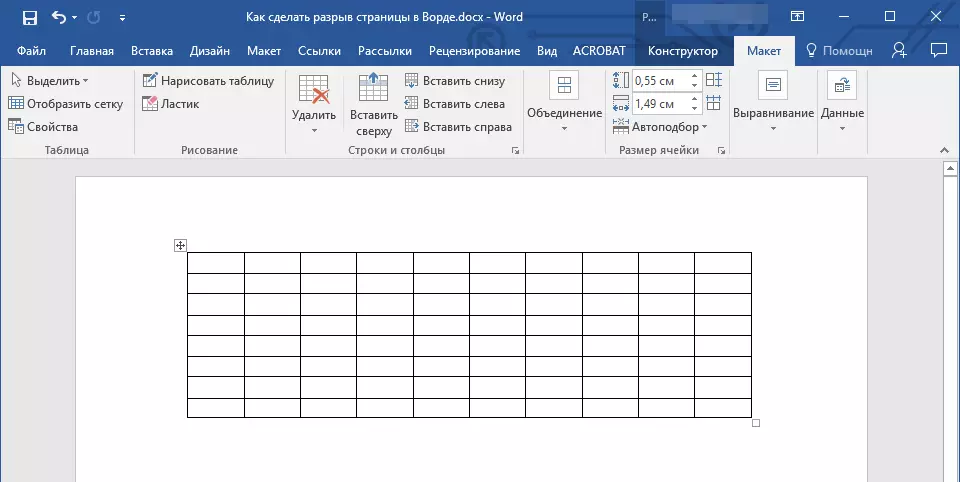
3. Bel die spyskaart "Eienskappe" Geleë in die groep "Tabel".
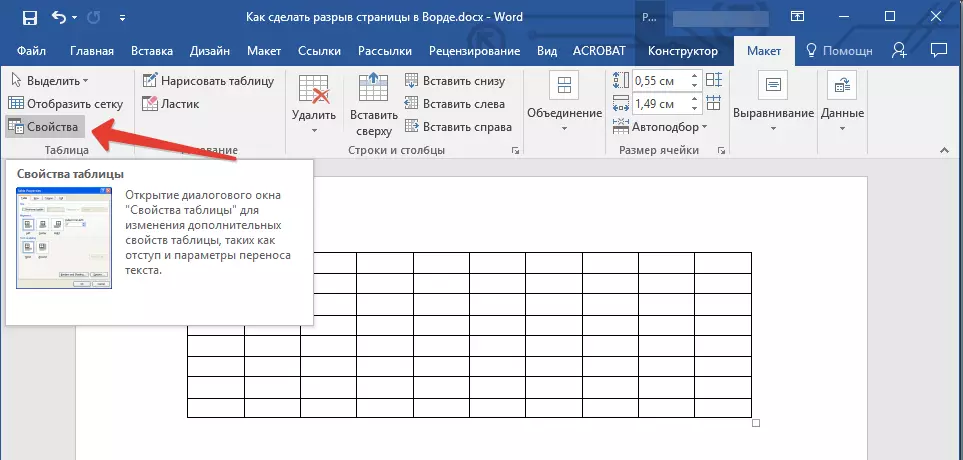
4. blad Oop "LINE" en verwyder 'n blok van die punt "Laat die ry oordrag na die volgende bladsy" , kliek "OK".
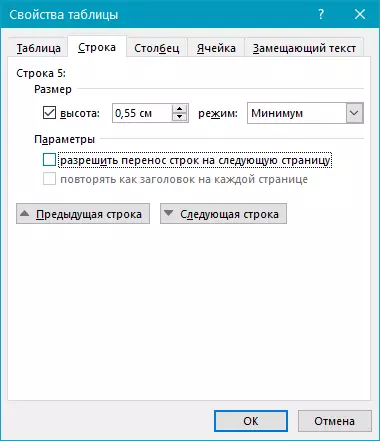
5. Table breek of afsonderlike deel sal verbied word.
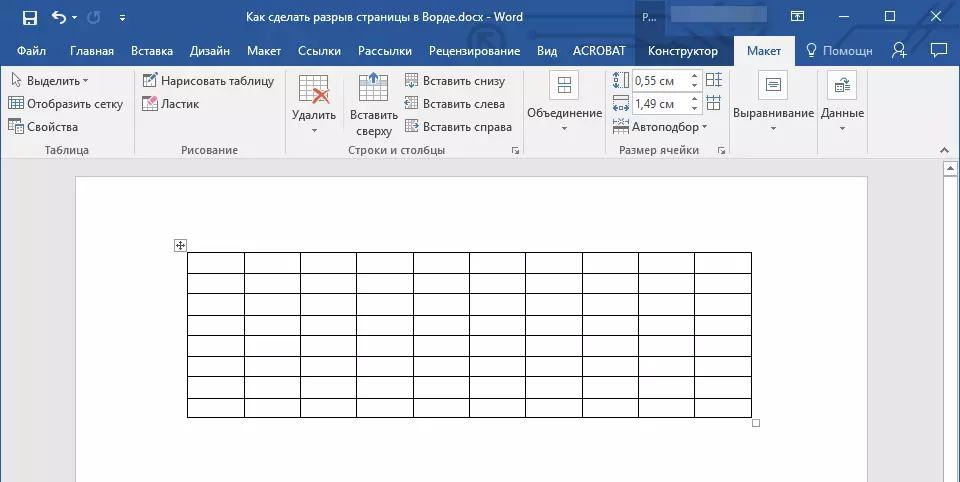
Op hierdie alles, nou weet jy hoe om 'n bladsy breek in woord 2010 - 2016 te maak, sowel as in sy vorige weergawes. Ons het jou ook vertel hoe om bladsy breek te verander en die voorwaardes vir hul voorkoms te stel of, integendeel, verbied dit. Ons het produktiewe werk en bereik slegs positiewe resultate daarin.
